Page 1

Page 2
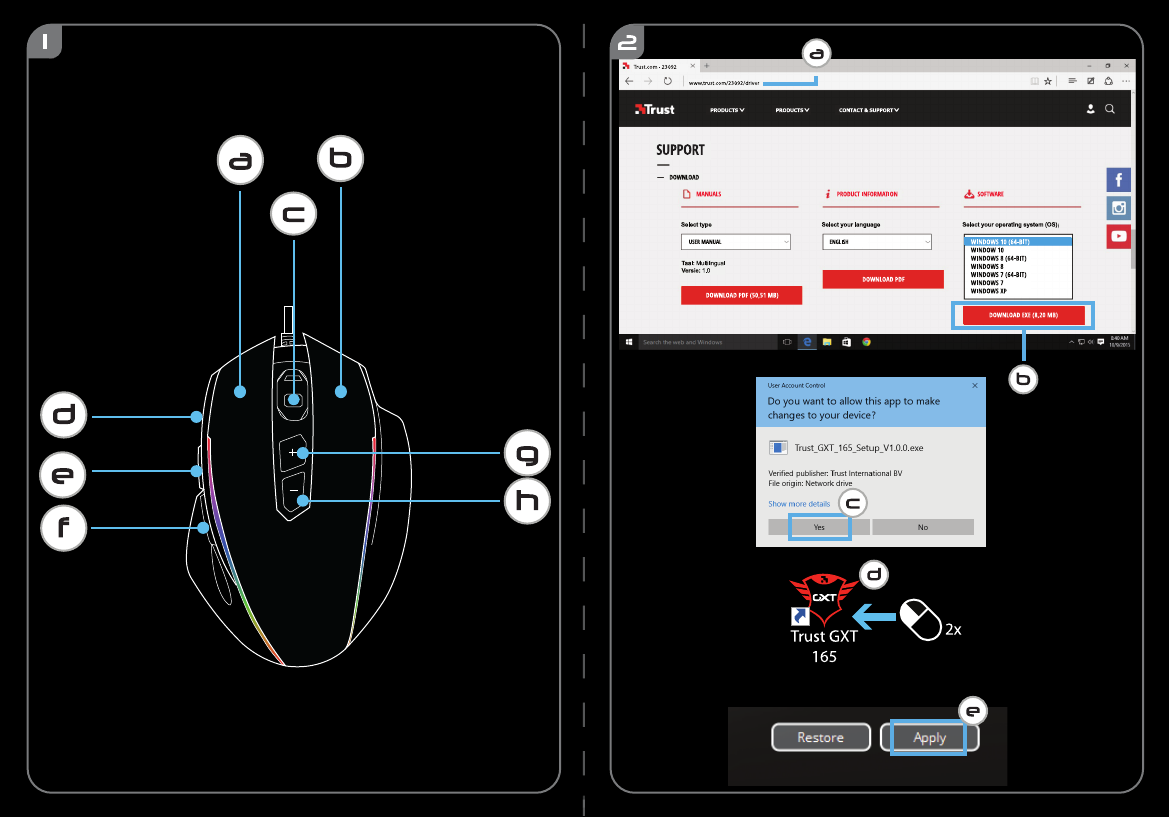
Page 3
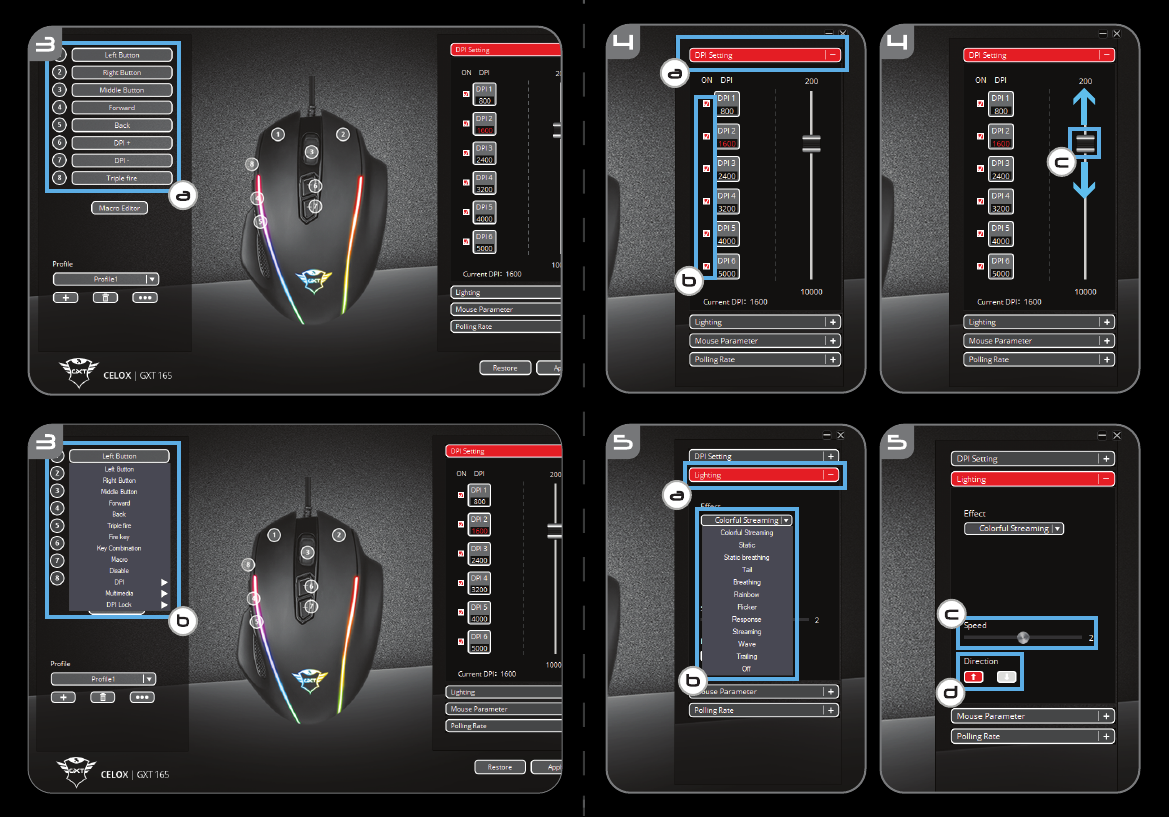
Page 4

Page 5

Page 6

GXT 165 Gaming Mouse - USER’S MANUAL
1
Index
Language
Page 2 україна
Page 7

GXT 165 Gaming Mouse - USER’S MANUAL
53
1. Схема кнопок
a
- Кнопка 1 (по умолчанию = левая кнопка мыши)
b
- Кнопка 2 (по умолчанию = правая кнопка мыши)
c
- Кнопка 3 (по умолчанию = щелчок средней кнопкой мыши)
d
- Кнопка 4 (по умолчанию = клавиша «Огонь» тройного нажатия)
e
- Кнопка 5 (по умолчанию = вперед)
f
- Кнопка 6 (по умолчанию = назад)
g
- Кнопка 7 (по умолчанию = DPI +)
h
- Кнопка 8 (по умолчанию = DPI -)
2. Установка
A
b
c
d
e
- Откройте веб-браузер и перейдите по ссылке www.trust.com/23092/driver.
- Щелкните кнопку «Download EXE» для загрузки программного обеспечения.
- Щелкните файл «23092_X.exe» и следуйте инструкциям мастера установки.
- Щелкните ярлык «GXT 165 Gaming Mouse» для запуска программного обеспечения.
- Теперь можно начать настройку мыши. В ручном режиме необходимо нажать кнопку «Apply» для
обновления программного обеспечения мыши.
Обновление программного обеспечения мыши может занять до 20 секунд в зависимости от вашей
системы.
Программирование кнопок
3.
a
b
Назначение функции
- Нажмите кнопку, которую необходимо переназначить.
- Щелкните функцию, которую необходимо назначить.
- Щелкните «Apply», программное обеспечение мыши будет обновлено.
Как минимум, одна кнопка должна быть назначена как «Left Click».
Page 8

GXT 165 Gaming Mouse - USER’S MANUAL
54
Частота опроса и параметры DPI
4.
a
b
c
Параметры DPI
- Щелкните вкладку «DPI Setting».
- Щелкните на флажок возле номера DPI, чтобы включить или отключить данный уровень DPI.
- Измените уровень DPI, перетащив соответствующий ползунок.
- Щелкните «Apply», программное обеспечение мыши будет обновлено.
Параметры подсветки
5.
a
b
c
d
Изменение эффектов подсветки
- Щелкните вкладку «Lighting».
- Измените режим подсветки.
- Измените скорость анимации.
- Измените направление волны.
- Щелкните «Apply», программное обеспечение мыши будет обновлено.
Другие параметры
6.
a
b
Mouse Parameter
- Щелкните вкладку «Mouse Parameter».
- Измените ускорение, скорость указателя Windows, скорость прокрутки Windows или скорость
двойного щелчка Windows, перетащив соответствующий курсор.
- Щелкните «Apply», программное обеспечение мыши будет обновлено.
7.
a
b
Polling Rate
- Щелкните вкладку «Polling Rate».
- Измените частоту опроса, нажав на соответствующую частоту.
- Щелкните «Apply», программное обеспечение мыши будет обновлено.
Page 9

GXT 165 Gaming Mouse - USER’S MANUAL
55
Параметры макросов
8.
a
b
c
d
e
f
Создание макроса
(сохранение последовательности клавиш в программном обеспечении)
- Щелкните кнопку Macro Editor [«МАКРОСЫ»].
- Щелкните «New macro» для создания нового макроса.
- Установите время задержки между каждым действием и (или) настройкой цикла/повтора.
- Щелкните, чтобы начать запись макроса. Теперь введите требуемую последовательность
макроса.
- Щелкните, чтобы остановить запись макроса. (макс. число действий - 32)
- Щелкните «Save».
- Созданный макрос теперь доступен под функцией «Macro».
Для назначения макроса выполните шаг 3 настоящего руководства.
Параметры профиля
9.
a
b
c
d
Выбор, сохранение или загрузка профиля
- Выберите один из 3 профилей, щелкнув требуемый из них.
- Щелкните «Export profile» для сохранения настроек. Щелкните «Import profile» для загрузки
настроек.
- Введите имя настроек мыши, которые следует сохранить, или выберите требуемый профиль для
загрузки.
- Щелкните «Save» для сохранения настроек; щелкните «Open» для загрузки настроек.
- Щелкните «Apply»→ Настройки мыши будут сохранены или обновлены.
10.
a
b
Восстановление настроек по умолчанию
- Щелкните «RESTORE» для сброса текущего профиля к параметрам по умолчанию.
- Щелкните «OK» для сброса всех профилей к параметрам по умолчанию.
